TẠO ĐỒNG HỒ SỐ VÀ LỊCH VẠN NIÊN BẰNG MACROMEDIA FLASH 8
Bước 1: Đầu tiên, mở một tài liệu flash mới, bấm chọn công cụ A, V hoặc Q, xuống chọn kích cở
giấy sao cho vừa với đồng hồ hiển thị.
Bước 2: Tại Layer 2 nhấn vào Text tool (T), tạo 5
đối tượng Text có nội dung là "Time", "Today", "Date", Month và Year. Ở thuộc tính
Propesties, thiết
lập kiểu đối tượng là Static Text.
Time: Giờ, Today:
Thứ, Date: Ngày, Month: Tháng, Year: Năm
Bước 3: Bây giờ, chúng ta chúng ta tạo tương ứng 5 Dynamic Text và đặt nó bên cạnh 5 Static Text vừa tạo. Có thể chọn màu,
phông chữ, size chữ… cho Dynamic Text.
Bước 4: Sau khi tạo xong các Dynamic Text, ta chọn Hộp Dynamic đầu tiên bên cạnh chứ
"Time", sau đó chuyển đến cửa sổ Properties (Ctrl + F3) đặt tên Var là "nTime".
Bước 5: Ta làm tương tự với các hộp Dynamic còn lại. Hộp Dynamic bên cạnh "Today"
đặt tên là "displayDay", Var: “nDay”. Bên cạnh "Date" có
tên là "displayDate", Var: nDate”. Bên cạnh "Month" có tên là
"displayMonth", Var: nMonth”. Bên cạnh "Year" có tên là
"displayYear", Var: nYear”,. Hãy nhớ là đặt tên cho các Dynamic Text chứ không phải là Static Text.
Bước 6: Tiếp theo, chọn Selection Tool (V), nhấn vào hộp Dynamic đầu tiên và chuyến đổi nó thành biểu tượng bằng cách chọn
nó và nhấn F8, check
vào ô "Movie clip" và đặt tên Name là: time
Bước 7: Chọn 4 hộp Dynamic còn lại cùng lúc
bằng cách bấm giữ phiếm SHIFT + 4 hộp Dynamic còn lại và chuyển nó thành
1 biểu tượng. Hãy chắc chắn rằng tạo cả 4 hộp đó thành 1 biểu tượng và đặt tên Name
là: “today and date and month and year”.
Bước 8: Bây giờ ta chọn biểu tượng hộp Dynamic trên cùng cạnh Time à nhấn F9 để mở cửa sổ ActionScript dán đoạn mã sau vào:
onClipEvent (enterFrame) {
myTime = new Date();
nSeconds = myTime.getSeconds();
nMinutes = myTime.getMinutes();
nHours = myTime.getHours();
if (nHours>=12) {
ampm = "pm";
} else {
ampm = "am";
}
if (nHours>=13) {
nHours = nHours-12;
}
if (length(nMinutes) == 1) {
nMinutes = "0"+nMinutes;
}
if (length(nSeconds) == 1) {
nSeconds = "0"+nSeconds;
}
nTime = nHours+":"+nMinutes+":"+nSeconds+" "+ampm;
}
myTime = new Date();
nSeconds = myTime.getSeconds();
nMinutes = myTime.getMinutes();
nHours = myTime.getHours();
if (nHours>=12) {
ampm = "pm";
} else {
ampm = "am";
}
if (nHours>=13) {
nHours = nHours-12;
}
if (length(nMinutes) == 1) {
nMinutes = "0"+nMinutes;
}
if (length(nSeconds) == 1) {
nSeconds = "0"+nSeconds;
}
nTime = nHours+":"+nMinutes+":"+nSeconds+" "+ampm;
}
Bước 9: Tiếp theo, chúng ta chọn các biểu tượng 4 hộp Dynamic còn lại là "today", "date",
“month” và “year” nhấn F9 mở lại
của sổ ActionScript, dán
đoạn mã sau vào:
onClipEvent (load) {
mon = ["Jan", "Feb", "Mar", "Apr", "May", "Jun", "Jul", "Aug", "Sept", "Oct", "Nov", "Dec"];
weekdays = ["Sunday", "Monday", "Tuesday", "Wednesday", "Thursday", "Friday", "Saturday"];
}
onClipEvent (enterFrame) {
now = new Date();
nDay = weekdays[now.getDay()];
nMonth = mon[now.getMonth()];
nDate = now.getDate();
nYear = now.getFullYear();
displayDate = nMonth+" "+nDate+", "+nYear;
displayDay = nDay;
}
mon = ["Jan", "Feb", "Mar", "Apr", "May", "Jun", "Jul", "Aug", "Sept", "Oct", "Nov", "Dec"];
weekdays = ["Sunday", "Monday", "Tuesday", "Wednesday", "Thursday", "Friday", "Saturday"];
}
onClipEvent (enterFrame) {
now = new Date();
nDay = weekdays[now.getDay()];
nMonth = mon[now.getMonth()];
nDate = now.getDate();
nYear = now.getFullYear();
displayDate = nMonth+" "+nDate+", "+nYear;
displayDay = nDay;
}
Nhấn
tổ hợp phím (Ctrl + Enter) để xem kết quả
Hoặc sau khi chọn các biểu tượng 4 hộp Dynamic còn lại là "today", "date",
“month” và “year” nhấn F9 mở lại
của sổ ActionScript, ta
dán đoạn mã này vào:
onClipEvent (load) {
mon = ["THÁNG MỘT", "THÁNG HAI",
"THÁNG BA", "THÁNG TƯ", "THÁNG NĂM", "THÁNG
SÁU", "THÁNG BẢY", "THÁNG TÁM", "THÁNG
CHÍN", "THÁNG MƯỜI", "THÁNG MƯỜI MỘT", "THÁNG
MƯỜI HAI"];
weekdays = ["CHỦ NHẬT", "THỨ HAI",
"THỨ BA", "THỨ TƯ", "THỨ NĂM", "THỨ
SÁU", "THỨ BẢY"];
}
onClipEvent (enterFrame) {
now = new Date();
nDay = weekdays[now.getDay()];
nMonth = mon[now.getMonth()];
nDate = now.getDate();
nYear = now.getFullYear();
displayDate = nMonth+" "+nDate+",
"+nYear;
displayDay = nDay;
}

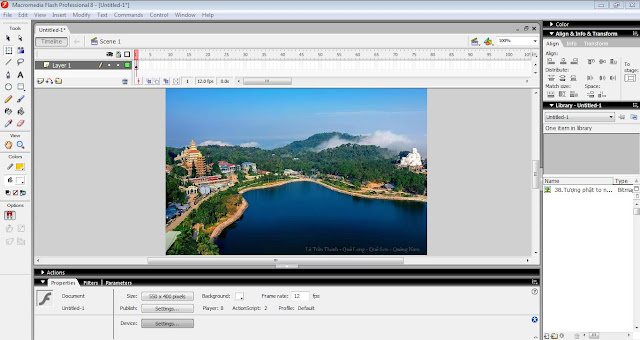






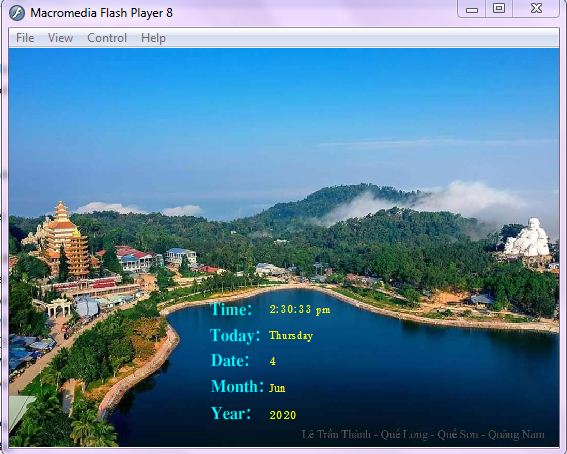
Không có nhận xét nào:
Đăng nhận xét